Содержание
- 1 Обновление для безопасной игры онлайн
- 2 Для сетевой игры будет необходима регистрация в Xbox Live
- 3 Режим паузы: приглашение, блокировка, отключение звука и пауза
- 4 Режим паузы: настройка полномочий игрока
- 5 Фильтрация чата
- 6 Модерирование серверов
- 7 Настройки приватности, родительский контроль и детские аккаунты
- 8 Общие рекомендации по безопасности в сети и Майнкрафте
- 9 Спокойствие и безопасность
- 10 Minecraft 1.2: Настройки безопасности
- 11 Обновление для безопасной игры онлайн
- 12 Для сетевой игры будет необходима регистрация в Xbox Live
- 13 Режим паузы: приглашение, блокировка, отключение звука и пауза
- 14 Режим паузы: настройка полномочий игрока
- 15 Фильтрация чата
- 16 Модерирование серверов
- 17 Настройки приватности, родительский контроль и детские аккаунты
- 18 Общие рекомендации по безопасности в сети и Майнкрафте
- 19 Спокойствие и безопасность
- 20 Управление настройками конфиденциальности на консоли Xbox One
- 21 Управление настройками конфиденциальности приложений для учетной записи ребенка
Одна из лучших вещей в Майнкрафе — это его восхитительное сообщество. Нет ничего интереснее, чем в компании единомышленников создавать отличные постройки, вместе играть в Realms или состязаться на многопользовательском сервере.
С обновлением «Вместе веселее» (Better Together Update) у игроков Minecraft Bedrock на мобильных устройствах и игровых консолях появится больше возможностей для совместной игры: в онлайне, в локальной сети, совместных мирах, в Realms и на серверах. Добавляя такую кросс-платформенность, нужно обязательно рассказать о ряде важных изменений, а также поговорить о безопасности в сети.
Повышение безопасности в интернете — это постоянная работа. И эти изменения — всего лишь один шаг, необходимый для того чтобы сетевой игрой в Minecraft мог наслаждаться каждый. Но нам также важен и ваш вклад. Если у вас есть какие-то идеи как мы бы могли улучшить игру онлайн то поделитесь ими с нами на feedback.minecraft.net — мы читаем все предложения. Безопасность и доброжелательность — основа хорошего сообщества, поэтому мы благодарны за ваш вклад и за то, какими чудесными игроками Minecraft вы являетесь!
Обновление для безопасной игры онлайн
С выходом обновления «Вместе веселее» произойдет ряд изменений с тем как вы будет связываться и общаться в сетевой игре на мобильных устройствах, Windows 10 и игровых консолях.
Для сетевой игры будет необходима регистрация в Xbox Live
Xbox Live — социальная сеть для геймеров, она бесплатна и не требует наличия игровой консоли Xbox. В ней можно получить собственный тег игрока, который будет использован в качестве вашего имени, при игре в Minecraft.
После выхода обновления «Вместе веселее», вам потребуется собственный тег игрока чтобы играть по сети, будь то реалм, сервер официального партнёра или отдельный мир Майнкрафт, доступный по IP-адресу.
Создав учетную запись Xbox Live и тег игрока, вы сможете настроить параметры безопасности и изменить настройки сетевой игры, а также управлять аккаунтами членов семьи, и выбрать своё имя для вселенной Minecraft. Плюс, поскольку у всех будет такой же акканту, если вам на пути попадётся крипер, радостно ломающий всё кругом, то можно будет легко на него пожаловаться, а наша команда защитников легко сможет понять о ком идёт речь.
И, конечно, если вы играете в локальной сети, то можно будет играть и без входа в аккаунт Xbox Live.
Режим паузы: приглашение, блокировка, отключение звука и пауза
Поскольку у каждого, кого вы встретите в Майнкрафте, будет собственный тег игрока, то вы сможете добавлять новых друзей, заглушать их, жаловаться на кого-то или блокировать, в меню в режиме паузы. Ниже приведён список пунктов меню.
Добавить друга
Если вы добавите кого в свой список друзей на Xbox Live, то они смогут присоединяться к вам, когда вы играете в Майнкрафт, в своих мирах, а также будут отображаться в списке-подсказке для приглашения в Realms и игры по сети.
Заглушить
Если вы кого-то заглушите, то больше не увидите его сообщения в игровом чате или на серверах.
Заблокировать
Если игрок заблокирован, то они не смогут с вами никак контактировать ни через Minecraft ни через Xbox Live. Вы не будете видеть сообщения заблокированных игроков, они не смогут заходить на ваш реалм (даже если их пригласить), они не смогут отправлять вам приглашения.
Пожаловаться
Отправляя жалобу, вы информируете модераторов Minecraft и Xbox Live о какой-либо проблеме.
Мы относимся к жалобам очень серьёзно. Все наши игроки должны придерживаться кодекса поведения Xbox Live. Жалуясь на чьё-то плохое поведение, вы помогаете нам в создании позитивной и доброжелательной атмосферы для всех игроков Minecraft. В зависимости от нарушения, жалоба может привести к различным последствиям, таким как временное отключение возможности писать в чат, приостановка возможности играть на серверах или многопользовательских мира или, в особых случаях, к вечно блокировке аккаунта Xbox Live или даже отключению игровой консоли!
Чтобы избежать ложных жалоб, наша команда будет перепроверять и подтверждать все сообщения о нарушениях.
Режим паузы: настройка полномочий игрока
Хотите пригласить друзей, чтобы показать свои постройки, но не хотите чтобы они что-то трогали? Или хотите чтобы они сражались вместе с вами против орд зомби, но не дрались друг с другом? Теперь можно управлять полномочиями (разрешениями или, если хотите, пермишенами) игрока прямо из игрового меню. Можно настроить индивидуальные полномочия для каждого игрока в мире или реалме, или использовать типовые настройки уровней полномочий.
Фильтрация чата
Мы очень хотим предоставить возможность самовыражения всем игрокам Майнкрафта, но одновременно с этим, мы также хотим, чтобы все в сообществе игроков чувствовали себя комфортно. Поэтому мы распространили на игру фильтр чата, который будет отслеживать нежелательные слова и фразы.
На серверах наших официальных партнёров — CubeCraft, InPvP, Lifeboat и Minecplex будет производиться фильтрация адресов емейл, цифр (включая номера телефонов и возраст).
Модерирование серверов
Пока мы продолжаем изыскивать лучшие способы, которые помогут защищать наших игроков, мы рады работать напрямую с серверами-партнёрами над внедрением дополнительного модерирования и инструментов для повышения безопасности игроков.
Модераторы-волонтёры
Каждый сервер, участвующий в партнёрской программе, работает с фантастической командой волонтёров, чтобы следить за плохим поведением, включая любую агрессию, читерство, а также помощь в разборе жалоб.
Расширенная фильтрация чата
Каждый сервер-партнёр использует собственные расширенные фильтры слов, чтобы сделать свои сервера дружелюбными для игроков всех возрастов.
Отключение персональных сообщений
По нашем запросу, официальные сервера-партнёры удалили возможность отправки личных сообщений, включая команду /tell. Это сделано для обеспечения более качественного модерирования того, что происходит на сервере.
Настройки приватности, родительский контроль и детские аккаунты
Ваш новый аккаунт Xbox Live предоставляет доступ к огромному числу настроек, которое позволят вам и вашей семье играть онлайн так, как вы это хотите. Управлять всеми настройками можно на странице account.xbox.com/settings, и вот краткий перечень самых важных параметров:
Параметр «Присоединяться к многопользовательским играм»
Если вы настроите запрет на подключение к многопользовательским играм, то вы не сможете подключаться ни к одной сетевой игре в Майнкрафте, случая открытые локальные миры, Realms или сервера. Чтобы разрешить игру по сети в Minecraft, убедитесь что у вас выбрана настройка «Разрешить».
Параметр «Другие пользователи могут отправлять приглашения, голосовые и текстовые сообщения»
Если вы отключите возможность коммуникации с другими игроками, то вы всё равно сможете подключаться и играть в многопользовательских режимах Minecraft, но вы не будете видеть сообщения в чате от других игроков или получать приглашения на подключение к чужим играм.
Детские учетные записи
Если вам ещё нет 13 лет, то вам потребуется разрешение родителей на создание аккаунта Xbox Live. Родители могут добавить детскую учетную запись на https://account.microsoft.com/family/addmember
Общие рекомендации по безопасности в сети и Майнкрафте
Существует множество замечательных руководств по безопасности в интернете, но мы приведем лишь несколько советов, связанных с Майнкрафтом.
Никому не сообщайте пароль от вашего аккаунта Xbox Live
Ваша учётная запись включает не только вашу персональную информацию. Если у вас есть свой реалм или вы делали покупки в магазине Minecraft, то записи всех ваших покупок в Майнкрафте тоже отражены в ней. Вы никогда не должны сообщать кому-либо свой пароль или предоставлять доступ к вашему аккаунту другим людям.
Не существует бесплатного способа получить монеты Minecraft или товаров из магазина Minecraft
Любой, кто запрашивает у вас информацию о вашей учетной записи, обещая взамен монеты Minecraft или какой-то контент, не хочет сделать ничего хорошего! Не существует возможности получить монеты или что-то из магазина иначе чем через саму игру. И не существует возможности пересылки монет между игроками.
Мы никогда не будет запрашивать у вас персональную информацию или пароль
Команда Minecraft и модераторы серверов никогда не будут спрашивать пароли и персональные данные, такие как электронная почта, номере телефона, возраст или ваше реальное имя.
Вы можете отключить сетевой доступ к локальным мирами прямо в меню настроек в игре
Если у вас включена возможность игры по сети в настройках Xbox Live, то для ваших миров автоматически включается возможности многопользовательской игры. Это значит, что игрокам, которых вы добавили в друзья в Xbox Live, смогут подключаться к вашим мирам и играть вместе с вами. Если вы хотите это предотвратить, то можно отключить многопользовательскую игру в настройках.
Спокойствие и безопасность
Minecraft был, есть и всегда будет сообществом, направленным на творчество, самовыражение и взаимопонимание. Мы надеемся, что эти изменения и советы позволят каждому ощутить себя в полной безопасности и обеспечить комфортную совместную игру с друзьями — и старыми и новыми, в любых мирах Майнкрафта, которые встретятся вам на пути.
И как всегда, пожалуйста оставляйте свои отзывы, идеи и комментарии на feedback.minecraft.net — мы будет рады их прочитать.
Меган Фицжеральд, 28.07.2017
Read our safety tips for Minecraft multiplayer!
Содержание
Первое, что вы должны знать, это то, что вы всегда можете добавить дочернюю учетную запись в учетную запись Microsoft на Xbox. Вы можете добавить своего ребенка в качестве члена семьи, а затем настроить параметры. Microsoft предлагает более 15 комплексных и настраиваемых инструментов для управления учетной записью своего ребенка по четырем ключевым категориям: управление временем экрана, лимиты покупок, фильтры контента и конфиденциальность.
Вы можете добавить дочернюю учетную запись в Xbox двумя способами. Первый из аккаунта .microsoft.com. Вам нужно будет создать учетную запись Microsoft для вашего ребенка, если он или она не имеют ее. Когда вы связываете их учетную запись с настройками вашей семьи, вы устанавливаете ее как учетную запись Kid. Второй метод из самой консоли Xbox. Процесс похож на то, как он работает в Интернете. Если у вас несколько консолей Xbox, вы также можете делиться играми для Xbox.
Детская учетная запись в Xbox не нова, поэтому, если вы уже знаете об этом, давайте поговорим о новых функциях конфиденциальности, которые были разработаны для детей. Затем мы поговорим о времени экрана, лимитах покупки, фильтрах контента.
Приватность:
Многопользовательские игры доминируют на Xbox, а точнее на любой игровой консоли. Это означает, что люди могут видеть, что вы играете, если вы доступны онлайн, вы можете устраивать вечеринки в чате с другими и так далее. Поскольку дети мало знают о конфиденциальности, вы можете выбрать ее для лучшего опыта и безопасности.
Microsoft также включила новые настройки кросс-плей, которые предоставляют родителям больше возможностей для управления кросс-сетевыми сценариями для своих детей, которые играют в Xbox. Как родитель, вы можете включить или выключить , , чтобы разрешить или заблокировать как кросс-сетевое воспроизведение, так и кросс-сетевое общение на учетной записи ребенка. Fortnite Game сейчас поддерживает эту функцию, и в будущем появятся и другие игры.
Опять же, у вас есть два способа сделать это — через настройки Xbox или из консоли.
Установить конфиденциальность из консоли
- Выберите «Настройки»> «Учетная запись»> «Настройки семьи»> «Управление членами семьи»> «Выбрать учетную запись детей».
- В разделе «Учетная запись для детей» перейдите в раздел «Конфиденциальность и безопасность в Интернете»> «Конфиденциальность Xbox Live»> Выберите сведения о просмотре и настройке
- Здесь вы можете изменить настройки для
- Онлайн статус и история
- Профиль
- Друзья & Клуб
- Общение и мультиплеер.
- Игровой контент
- Совместное использование вне Xbox Live.
- Купить и скачать и сбор данных.
Вы также можете настроить конфиденциальность для приложений для вашего ребенка. Если он или она использует приложения, вы можете убедиться, что никакие приложения не отслеживают такие данные, как информация об учетной записи, местоположение, камера, микрофон, речь, контакты, календари и т. Д.
Установите конфиденциальность в настройках Xbox.com
Перейдите на страницу xbox.com/Settings и войдите в систему с использованием своей родительской учетной записи. Затем выберите учетную запись вашего ребенка, а затем вы можете настроить следующие вещи. Вы можете либо полностью его заблокировать, либо выборочно включить его для друзей и всех.
Настройки для ваших детей.
- Просматривайте чужие профили Xbox Live.
- Используйте видео для общения.
- Вы можете просматривать и загружать творения сообщества.
- Вы можете общаться вне Xbox Live с голосом и текстом.
Настройки взаимодействия других людей с вашими детьми .
- Смотрите свой профиль Xbox
- Другие могут общаться с помощью голоса, текста или приглашений
- Просмотр списка ваших друзей
- Посмотреть, если вы онлайн
- Проверьте свою игру и историю приложений
- Смотрите свои игровые клипы
- Смотрите свою историю музыки
- Знай своего прямого ТВ и истории видео по запросу
- Другие могут видеть ваше членство в клубе
- Другие могут видеть ваш канал активности
Настройки того, как Microsoft может получить доступ к данным для детей:
- Сбор данных голосового поиска
- Сбор речевых данных
Тем не менее, есть гораздо больше вариантов, которые вы можете посмотреть для своих детей.
- Лимиты покупок . Вы можете одобрить покупку, сделанную детьми, до их совершения.Получайте оповещения при совершении покупки, устанавливайте квоту для ограничения покупок, которые дети могут совершать самостоятельно.
- Фильтры контента: ограничьте тип приложений, которые ваши дети могут использовать в Xbox. Ограничьте или разрешите игры, приложения и веб-сайты в зависимости от возраста их детей, чтобы обеспечить взаимодействие с контентом, соответствующим их возрасту. Однако дети могут также запросить доступ к контенту, который родители могут затем одобрить или отклонить.
- Управление временем экрана. Заимствованные из Windows родители могут устанавливать ограничения по времени и просматривать отчеты об активности, чтобы быть в курсе активности своих детей. Вы можете настроить, когда они могут использовать его, на сколько минут они могут его использовать. Кроме того, держите это гибким со школьными распорядками.
Семейные функции Xbox значительно улучшились с течением времени, и теперь с контролем над многопользовательскими функциями делает его еще лучше. Тем не менее, игры будут иметь обновление, чтобы поддержать это. Так что следите за этим. Дайте нам знать, если вы смогли легко настроить конфиденциальность Xbox и безопасность в Интернете для детей.
Когда речь идет о продуктах Microsoft, Xbox и Windows имеют расширенные настройки, которые помогают вам управлять деятельностью вашего ребенка, настраивать конфиденциальность Xbox и безопасность в Интернете, управлять его экранным временем, фильтровать содержимое, которое им не подходит, следить за тем, чтобы дети не в конечном итоге покупка продуктов без вашего разрешения, а также регулирование его конфиденциальности для защиты его присутствия в Интернете. В этом руководстве мы поможем вам настроить конфиденциальность Xbox и безопасность в Интернете для детей.
Первое, что вы должны знать, это то, что вы всегда можете добавить дочернюю учетную запись в учетную запись Microsoft на Xbox. Вы можете добавить своего ребенка в качестве члена семьи, а затем настроить параметры. Microsoft предлагает более 15 комплексных и настраиваемых инструментов для управления учетной записью своего ребенка по четырем ключевым категориям: управление временем экрана, лимиты покупок, фильтры контента и конфиденциальность.
Вы можете добавить дочернюю учетную запись в Xbox двумя способами. Первый из аккаунта .microsoft.com. Вам нужно будет создать учетную запись Microsoft для вашего ребенка, если он или она не имеют ее. Когда вы связываете их учетную запись с настройками вашей семьи, вы устанавливаете ее как учетную запись Kid. Второй метод из самой консоли Xbox. Процесс похож на то, как он работает в Интернете. Если у вас несколько консолей Xbox, вы также можете делиться играми для Xbox.
Детская учетная запись в Xbox не нова, поэтому, если вы уже знаете об этом, давайте поговорим о новых функциях конфиденциальности, которые были разработаны для детей. Затем мы поговорим о времени экрана, лимитах покупки, фильтрах контента.
Приватность:
Многопользовательские игры доминируют на Xbox, а точнее на любой игровой консоли. Это означает, что люди могут видеть, что вы играете, если вы доступны онлайн, вы можете устраивать вечеринки в чате с другими и так далее. Поскольку дети мало знают о конфиденциальности, вы можете выбрать ее для лучшего опыта и безопасности.
Microsoft также включила новые настройки кросс-плей, которые предоставляют родителям больше возможностей для управления кросс-сетевыми сценариями для своих детей, которые играют в Xbox. Как родитель, вы можете включить или выключить , , чтобы разрешить или заблокировать как кросс-сетевое воспроизведение, так и кросс-сетевое общение на учетной записи ребенка. Fortnite Game сейчас поддерживает эту функцию, и в будущем появятся и другие игры.
Опять же, у вас есть два способа сделать это — через настройки Xbox или из консоли.
Установить конфиденциальность из консоли
- Выберите «Настройки»> «Учетная запись»> «Настройки семьи»> «Управление членами семьи»> «Выбрать учетную запись детей».
- В разделе «Учетная запись для детей» перейдите в раздел «Конфиденциальность и безопасность в Интернете»> «Конфиденциальность Xbox Live»> Выберите сведения о просмотре и настройке
- Здесь вы можете изменить настройки для
- Онлайн статус и история
- Профиль
- Друзья & Клуб
- Общение и мультиплеер.
- Игровой контент
- Совместное использование вне Xbox Live.
- Купить и скачать и сбор данных.
Вы также можете настроить конфиденциальность для приложений для вашего ребенка. Если он или она использует приложения, вы можете убедиться, что никакие приложения не отслеживают такие данные, как информация об учетной записи, местоположение, камера, микрофон, речь, контакты, календари и т. Д.
Читайте также: Как подключить lan кабель к ps4
Установите конфиденциальность в настройках Xbox.com
Перейдите на страницу xbox.com/Settings и войдите в систему с использованием своей родительской учетной записи. Затем выберите учетную запись вашего ребенка, а затем вы можете настроить следующие вещи. Вы можете либо полностью его заблокировать, либо выборочно включить его для друзей и всех.
Настройки для ваших детей.
- Просматривайте чужие профили Xbox Live.
- Используйте видео для общения.
- Вы можете просматривать и загружать творения сообщества.
- Вы можете общаться вне Xbox Live с голосом и текстом.
Настройки взаимодействия других людей с вашими детьми .
- Смотрите свой профиль Xbox
- Другие могут общаться с помощью голоса, текста или приглашений
- Просмотр списка ваших друзей
- Посмотреть, если вы онлайн
- Проверьте свою игру и историю приложений
- Смотрите свои игровые клипы
- Смотрите свою историю музыки
- Знай своего прямого ТВ и истории видео по запросу
- Другие могут видеть ваше членство в клубе
- Другие могут видеть ваш канал активности
Настройки того, как Microsoft может получить доступ к данным для детей:
- Сбор данных голосового поиска
- Сбор речевых данных
Тем не менее, есть гораздо больше вариантов, которые вы можете посмотреть для своих детей.
- Лимиты покупок . Вы можете одобрить покупку, сделанную детьми, до их совершения.Получайте оповещения при совершении покупки, устанавливайте квоту для ограничения покупок, которые дети могут совершать самостоятельно.
- Фильтры контента: ограничьте тип приложений, которые ваши дети могут использовать в Xbox. Ограничьте или разрешите игры, приложения и веб-сайты в зависимости от возраста их детей, чтобы обеспечить взаимодействие с контентом, соответствующим их возрасту. Однако дети могут также запросить доступ к контенту, который родители могут затем одобрить или отклонить.
- Управление временем экрана. Заимствованные из Windows родители могут устанавливать ограничения по времени и просматривать отчеты об активности, чтобы быть в курсе активности своих детей. Вы можете настроить, когда они могут использовать его, на сколько минут они могут его использовать. Кроме того, держите это гибким со школьными распорядками.
Семейные функции Xbox значительно улучшились с течением времени, и теперь с контролем над многопользовательскими функциями делает его еще лучше. Тем не менее, игры будут иметь обновление, чтобы поддержать это. Так что следите за этим. Дайте нам знать, если вы смогли легко настроить конфиденциальность Xbox и безопасность в Интернете для детей.
Minecraft 1.2: Настройки безопасности
Одна из лучших вещей в Майнкрафе — это его восхитительное сообщество. Нет ничего интереснее, чем в компании единомышленников создавать отличные постройки, вместе играть в Realms или состязаться на многопользовательском сервере.
С обновлением «Вместе веселее» (Better Together Update) у игроков Minecraft Bedrock на мобильных устройствах и игровых консолях появится больше возможностей для совместной игры: в онлайне, в локальной сети, совместных мирах, в Realms и на серверах. Добавляя такую кросс-платформенность, нужно обязательно рассказать о ряде важных изменений, а также поговорить о безопасности в сети.
Повышение безопасности в интернете — это постоянная работа. И эти изменения — всего лишь один шаг, необходимый для того чтобы сетевой игрой в Minecraft мог наслаждаться каждый. Но нам также важен и ваш вклад. Если у вас есть какие-то идеи как мы бы могли улучшить игру онлайн то поделитесь ими с нами на feedback.minecraft.net — мы читаем все предложения. Безопасность и доброжелательность — основа хорошего сообщества, поэтому мы благодарны за ваш вклад и за то, какими чудесными игроками Minecraft вы являетесь!
Обновление для безопасной игры онлайн
С выходом обновления «Вместе веселее» произойдет ряд изменений с тем как вы будет связываться и общаться в сетевой игре на мобильных устройствах, Windows 10 и игровых консолях.
Для сетевой игры будет необходима регистрация в Xbox Live
Xbox Live — социальная сеть для геймеров, она бесплатна и не требует наличия игровой консоли Xbox. В ней можно получить собственный тег игрока, который будет использован в качестве вашего имени, при игре в Minecraft.
После выхода обновления «Вместе веселее», вам потребуется собственный тег игрока чтобы играть по сети, будь то реалм, сервер официального партнёра или отдельный мир Майнкрафт, доступный по IP-адресу.
Читайте также: Как поменять батарейку на материнской плате компьютера
Создав учетную запись Xbox Live и тег игрока, вы сможете настроить параметры безопасности и изменить настройки сетевой игры, а также управлять аккаунтами членов семьи, и выбрать своё имя для вселенной Minecraft. Плюс, поскольку у всех будет такой же акканту, если вам на пути попадётся крипер, радостно ломающий всё кругом, то можно будет легко на него пожаловаться, а наша команда защитников легко сможет понять о ком идёт речь.
И, конечно, если вы играете в локальной сети, то можно будет играть и без входа в аккаунт Xbox Live.
Режим паузы: приглашение, блокировка, отключение звука и пауза
Поскольку у каждого, кого вы встретите в Майнкрафте, будет собственный тег игрока, то вы сможете добавлять новых друзей, заглушать их, жаловаться на кого-то или блокировать, в меню в режиме паузы. Ниже приведён список пунктов меню.
Добавить друга
Если вы добавите кого в свой список друзей на Xbox Live, то они смогут присоединяться к вам, когда вы играете в Майнкрафт, в своих мирах, а также будут отображаться в списке-подсказке для приглашения в Realms и игры по сети.
Заглушить
Если вы кого-то заглушите, то больше не увидите его сообщения в игровом чате или на серверах.
Заблокировать
Если игрок заблокирован, то они не смогут с вами никак контактировать ни через Minecraft ни через Xbox Live. Вы не будете видеть сообщения заблокированных игроков, они не смогут заходить на ваш реалм (даже если их пригласить), они не смогут отправлять вам приглашения.
Пожаловаться
Отправляя жалобу, вы информируете модераторов Minecraft и Xbox Live о какой-либо проблеме.
Мы относимся к жалобам очень серьёзно. Все наши игроки должны придерживаться кодекса поведения Xbox Live. Жалуясь на чьё-то плохое поведение, вы помогаете нам в создании позитивной и доброжелательной атмосферы для всех игроков Minecraft. В зависимости от нарушения, жалоба может привести к различным последствиям, таким как временное отключение возможности писать в чат, приостановка возможности играть на серверах или многопользовательских мира или, в особых случаях, к вечно блокировке аккаунта Xbox Live или даже отключению игровой консоли!
Чтобы избежать ложных жалоб, наша команда будет перепроверять и подтверждать все сообщения о нарушениях.
Режим паузы: настройка полномочий игрока
Хотите пригласить друзей, чтобы показать свои постройки, но не хотите чтобы они что-то трогали? Или хотите чтобы они сражались вместе с вами против орд зомби, но не дрались друг с другом? Теперь можно управлять полномочиями (разрешениями или, если хотите, пермишенами) игрока прямо из игрового меню. Можно настроить индивидуальные полномочия для каждого игрока в мире или реалме, или использовать типовые настройки уровней полномочий.
Фильтрация чата
Мы очень хотим предоставить возможность самовыражения всем игрокам Майнкрафта, но одновременно с этим, мы также хотим, чтобы все в сообществе игроков чувствовали себя комфортно. Поэтому мы распространили на игру фильтр чата, который будет отслеживать нежелательные слова и фразы.
На серверах наших официальных партнёров — CubeCraft, InPvP, Lifeboat и Minecplex будет производиться фильтрация адресов емейл, цифр (включая номера телефонов и возраст).
Модерирование серверов
Пока мы продолжаем изыскивать лучшие способы, которые помогут защищать наших игроков, мы рады работать напрямую с серверами-партнёрами над внедрением дополнительного модерирования и инструментов для повышения безопасности игроков.
Модераторы-волонтёры
Каждый сервер, участвующий в партнёрской программе, работает с фантастической командой волонтёров, чтобы следить за плохим поведением, включая любую агрессию, читерство, а также помощь в разборе жалоб.
Расширенная фильтрация чата
Каждый сервер-партнёр использует собственные расширенные фильтры слов, чтобы сделать свои сервера дружелюбными для игроков всех возрастов.
Отключение персональных сообщений
По нашем запросу, официальные сервера-партнёры удалили возможность отправки личных сообщений, включая команду /tell. Это сделано для обеспечения более качественного модерирования того, что происходит на сервере.
Настройки приватности, родительский контроль и детские аккаунты
Ваш новый аккаунт Xbox Live предоставляет доступ к огромному числу настроек, которое позволят вам и вашей семье играть онлайн так, как вы это хотите. Управлять всеми настройками можно на странице account.xbox.com/settings, и вот краткий перечень самых важных параметров:
Параметр «Присоединяться к многопользовательским играм»
Если вы настроите запрет на подключение к многопользовательским играм, то вы не сможете подключаться ни к одной сетевой игре в Майнкрафте, случая открытые локальные миры, Realms или сервера. Чтобы разрешить игру по сети в Minecraft, убедитесь что у вас выбрана настройка «Разрешить».
Читайте также: Как подключить часы хуавей к телефону
Параметр «Другие пользователи могут отправлять приглашения, голосовые и текстовые сообщения»
Если вы отключите возможность коммуникации с другими игроками, то вы всё равно сможете подключаться и играть в многопользовательских режимах Minecraft, но вы не будете видеть сообщения в чате от других игроков или получать приглашения на подключение к чужим играм.
Детские учетные записи
Если вам ещё нет 13 лет, то вам потребуется разрешение родителей на создание аккаунта Xbox Live. Родители могут добавить детскую учетную запись на https://account.microsoft.com/family/addmember
Общие рекомендации по безопасности в сети и Майнкрафте
Существует множество замечательных руководств по безопасности в интернете, но мы приведем лишь несколько советов, связанных с Майнкрафтом.
Никому не сообщайте пароль от вашего аккаунта Xbox Live
Ваша учётная запись включает не только вашу персональную информацию. Если у вас есть свой реалм или вы делали покупки в магазине Minecraft, то записи всех ваших покупок в Майнкрафте тоже отражены в ней. Вы никогда не должны сообщать кому-либо свой пароль или предоставлять доступ к вашему аккаунту другим людям.
Не существует бесплатного способа получить монеты Minecraft или товаров из магазина Minecraft
Любой, кто запрашивает у вас информацию о вашей учетной записи, обещая взамен монеты Minecraft или какой-то контент, не хочет сделать ничего хорошего! Не существует возможности получить монеты или что-то из магазина иначе чем через саму игру. И не существует возможности пересылки монет между игроками.
Мы никогда не будет запрашивать у вас персональную информацию или пароль
Команда Minecraft и модераторы серверов никогда не будут спрашивать пароли и персональные данные, такие как электронная почта, номере телефона, возраст или ваше реальное имя.
Вы можете отключить сетевой доступ к локальным мирами прямо в меню настроек в игре
Если у вас включена возможность игры по сети в настройках Xbox Live, то для ваших миров автоматически включается возможности многопользовательской игры. Это значит, что игрокам, которых вы добавили в друзья в Xbox Live, смогут подключаться к вашим мирам и играть вместе с вами. Если вы хотите это предотвратить, то можно отключить многопользовательскую игру в настройках.
Спокойствие и безопасность
Minecraft был, есть и всегда будет сообществом, направленным на творчество, самовыражение и взаимопонимание. Мы надеемся, что эти изменения и советы позволят каждому ощутить себя в полной безопасности и обеспечить комфортную совместную игру с друзьями — и старыми и новыми, в любых мирах Майнкрафта, которые встретятся вам на пути.
И как всегда, пожалуйста оставляйте свои отзывы, идеи и комментарии на feedback.minecraft.net — мы будет рады их прочитать.
Меган Фицжеральд, 28.07.2017
Read our safety tips for Minecraft multiplayer!
При загрузке приложений из Microsoft Store на консоли Xbox One, каждому приложению требуется разрешение на доступ к данным консоли. Настройки конфиденциальности консоли применяются для определения данных, которые собирает Microsoft, и способа их использования.
Управление настройками конфиденциальности на консоли Xbox One
Управление настройками безопасности и сбора данных на консоли.
- Нажмите кнопку Xbox , чтобы открыть гид.
- Выберите Система >Настройки >Общие >Конфиденциальность в сети и родительский контроль.
- Выберите Конфиденциальность и безопасность в сети >Конфиденциальность в приложениях.
- В списке установите флажки рядом с теми данными, для которых вы даете разрешение на сбор.
Примечание. Выданные приложениям разрешения сохраняются только на консоли. Если вы используете несколько консолей, убедитесь, что разрешения приложениям выданы на всех консолях.
Управление настройками конфиденциальности приложений для учетной записи ребенка
Если используется учетная запись ребенка, то взрослому члену семьи необходимо выполнить вход в свою учетную запись Майкрософт, чтобы изменить настройки конфиденциальности для детской записи.
- Выполните вход на консоли с учетной записью Майкрософт взрослого.
- Перейдите в раздел Система >Настройки >Учетная запись >Родительский контроль >Управление членами семьи.
- Выберите нужную детскую учетную запись, затем перейдите в раздел Конфиденциальность и безопасность в Интернете >Конфиденциальность в приложениях, чтобы выдать разрешение.
Примечание. Если вход выполнили несколько игроков, приложения имеют доступ только к данным, разрешение для которых выдано всеми игроками.
Используемые источники:
- https://minecraftmain.ru/2017/07/minecraft-pocket-edition-1-2-nastrojki-bezopasnosti/
- https://techarks.ru/general/xbox/kak-nastroit-konfidenczialnost-xbox-i-bezopasnost-v-internete-dlya-detej/
- https://hololenses.ru/kompjutery/kak-izmenit-nastrojki-konfidencialnosti-v-xbox.html

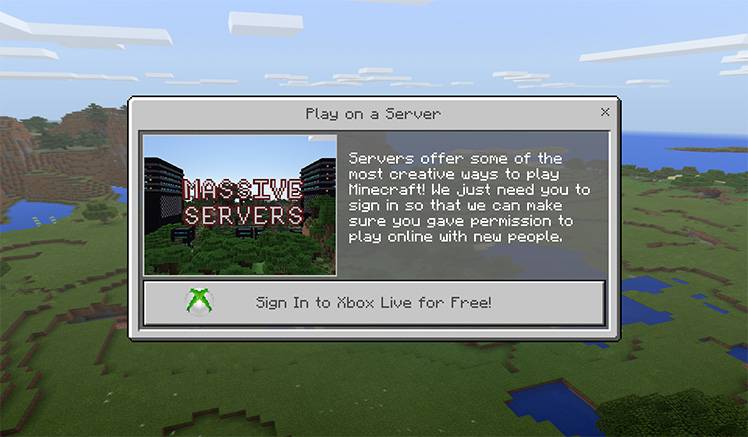
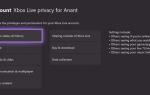 Как настроить конфиденциальность Xbox и безопасность в Интернете для детей
Как настроить конфиденциальность Xbox и безопасность в Интернете для детей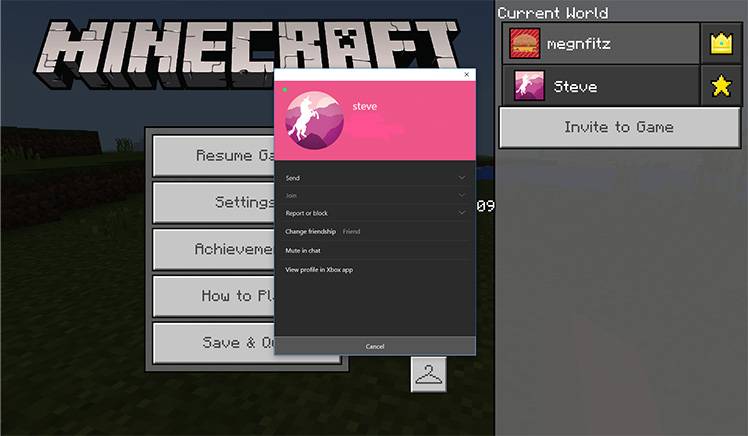
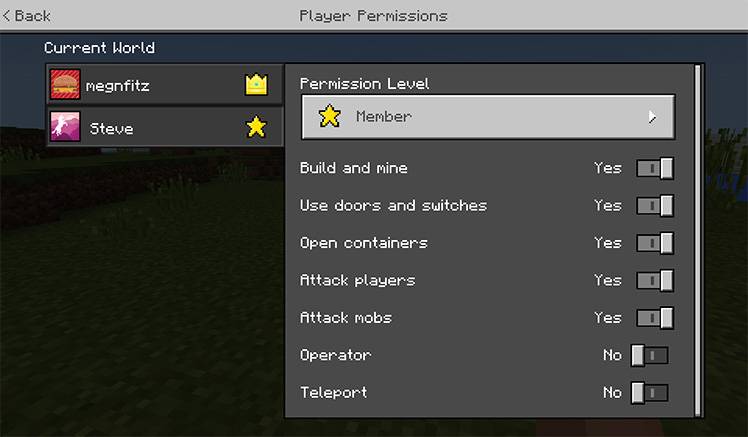
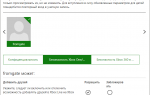 Как скрыть свой сетевой статус Xbox в Windows 10
Как скрыть свой сетевой статус Xbox в Windows 10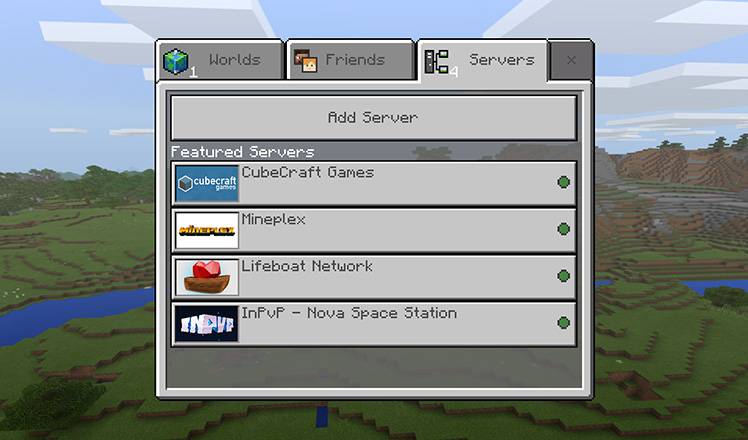
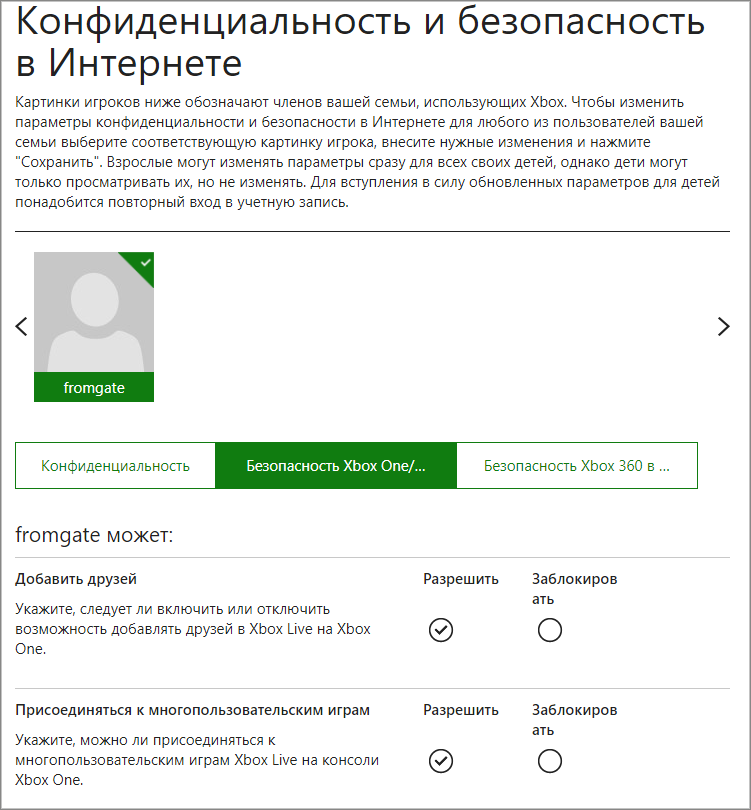
 OptiFine HD (1.14.4, 1.13.2, 1.12.2 — 1.7.10)
OptiFine HD (1.14.4, 1.13.2, 1.12.2 — 1.7.10)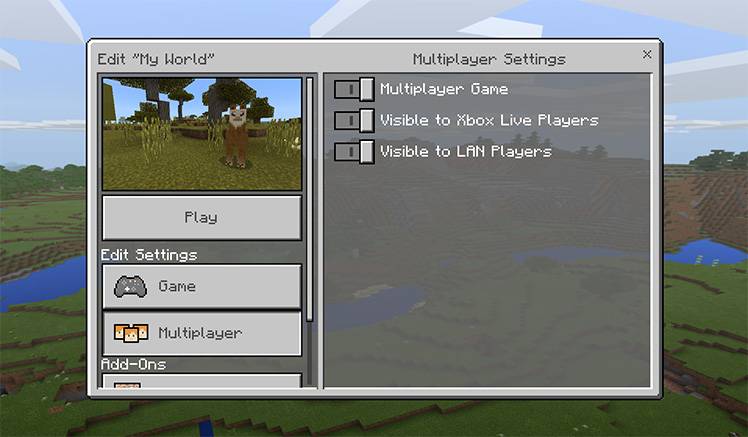
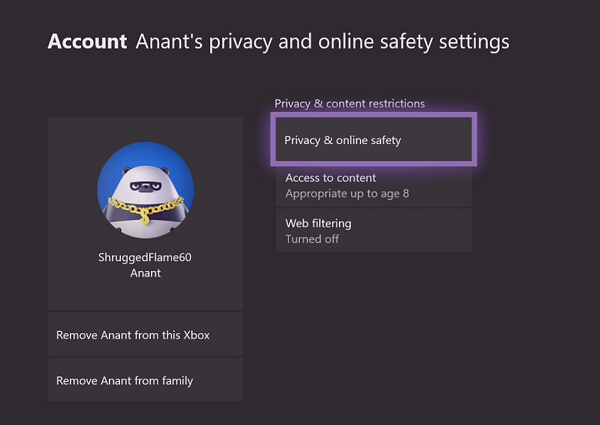
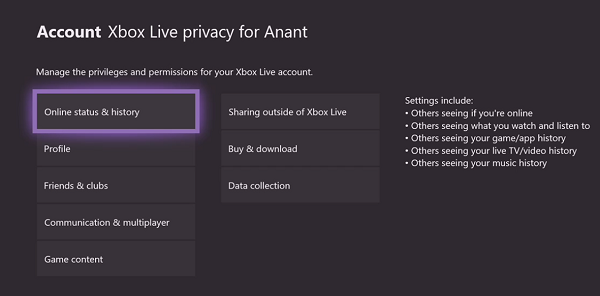

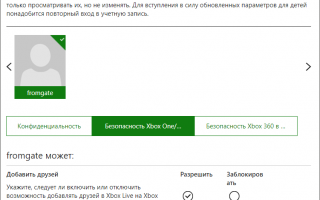

 Как подключить геймпад Xbox One к компьютеру
Как подключить геймпад Xbox One к компьютеру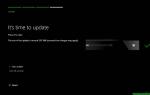 10 основных советов по настройке Xbox One, которые должны знать все владельцы
10 основных советов по настройке Xbox One, которые должны знать все владельцы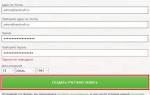 Как сделать аккаунт в Майнкрафте
Как сделать аккаунт в Майнкрафте Подключение Xbox 360 к интернету через Wi-Fi: инструкции от Хомяка
Подключение Xbox 360 к интернету через Wi-Fi: инструкции от Хомяка